 Legendy graficzne
Legendy graficzne
Narzędzie Legenda graficzna służy do tworzenia legend graficznych oraz zestawień z adnotacjami w arkuszach prezentacji (narzędzie to jest niedostępne w warstwach projektowych). Przykłady użycia:
Legendy symboli elektrycznych i hydraulicznych
Wykazy wypełnień lub atrybutów pióra
Szczegółowe zestawienia stylów płyt i ścian
W każdej komórce legendy można wyświetlać widok obiektu lub więcej widoków, ewentualnie pokazać określony atrybut zastosowany do obiektu, taki jak typ linii lub materiał.
Biblioteki Vectorworks zawierają standardowe legendy graficzne. Dzięki temu można tworzyć własne style lub modyfikować istniejące.
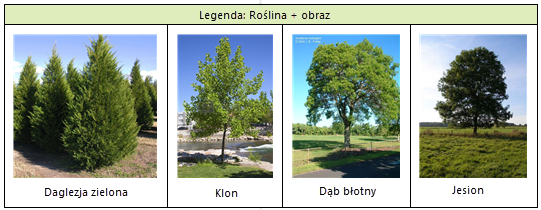
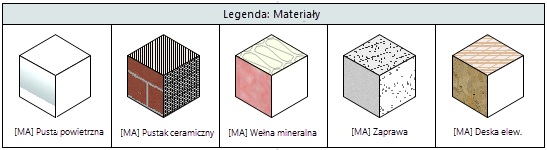
Tworzenie legend graficznych
|
Narzędzie |
Zestaw narzędzi |
|
Legenda graficzna
|
Oznaczenia |
Aby wstawić legendę graficzną, wykonaj następujące kroki:
Aktywuj arkusz prezentacji, w którym ma być umieszczona legenda, a następnie włącz narzędzie.
Następnie wykonaj jedną z poniższych czynności:
Kliknij na Pasku trybów listę rozwijaną Styl legendy graficznej, aby wybrać zasób z Próbnika zasobów.
Kliknij ikonkę Ustawienia, aby otworzyć okno „Ustawienia legendy graficznej” i zdefiniować w nim obiekt źródłowy narzędzia. Zob. Definicja źródła legendy.
Kliknij i przeciągnij kursor, aby narysować orientacyjną ramkę ograniczającą legendę. Legenda zostanie wstawiona na rysunku wraz z oddzielną komórką dla każdego unikatowego elementu, któremu odpowiada definicja źródła. W razie potrzeby przeciągnij punkty kontrolne, aby zmienić kształt legendy.
Dostosuj widok legendy w palecie Info w sposób opisany w następujących zagadnieniach:
Widoczność i kolejność komórek w legendzie graficznej
Podobnie jak w przypadku okna widoku w arkuszu prezentacji, do legendy graficznej można dodawać adnotacje. Kliknij komórkę prawym przyciskiem myszy i wybierz w menu kontekstowym polecenie Edytuj adnotacje. W ten sposób włączysz tryb edycji obiektu. Zob. Tryb edycji obiektu. W oknie edycji aktywny rysunek lub obraz jest wyświetlony tak jak zwykle, podczas gdy wszystkie pozostałe obiekty w legendzie są przyciemnione. W razie potrzeby możesz dodać wymiarowanie, tekst, objaśnienia i inne obiekty adnotacji do aktywnego rysunku czy obrazu. Ruchoma paleta „Edycja adnotacji” służy do opisywania różnych elementów legendy w następujący sposób:
Komórka: wybierz inną komórkę z listy.
ID rysunku: jeśli bieżąca komórka zawiera wiele grafik, wskaż inny rysunek z listy.
Wybierz rysunek w komórce: kliknij przycisk, a następnie kliknij żądany rysunek lub obraz, aby go wybrać.
Zamknij trybu edycji, aby zaktualizować obiekt i powrócić do standardowego trybu rysowania.
Aby usunąć wszystkie zmodyfikowane adnotacje w legendzie, należy kliknąć prawym przyciskiem myszy legendę i wybrać polecenie Usuń wszystkie adnotacje.
Aby uzyskać więcej informacji na temat automatycznego wymiarowania wszystkich rysunków i obrazów w komórce, przejdź do zagadnienia: Definicja rysunku w legendzie. Aby uwzględnić te same statyczne lub dynamiczne pola tekstowe w każdej komórce, zob. Edycja układu komórki.
W razie potrzeby użyj palety Atrybuty, aby zmieniać atrybuty wypełnienia i pióra w legendzie.
Aby zapisać legendę graficzną z myślą o wykorzystaniu jej w przyszłości, utwórz styl obiektu parametrycznego. W tym celu przejdź do: Niestandardowe style obiektów parametrycznych bez opcji katalogowych.

